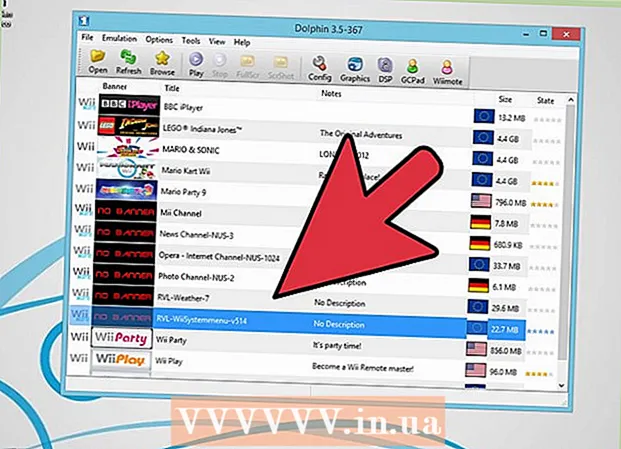Autor:
Morris Wright
Loomise Kuupäev:
23 Aprill 2021
Värskenduse Kuupäev:
26 Juunis 2024

Sisu
- Astuda
- 1. osa 3-st: oma BIOS-i kasutamine
- 2. osa 3-st: programmi kasutamine
- 3. osa 3-st: teie protsessori temperatuuri langetamine
Liiga palju soojust on arvuti üks suurimaid vaenlasi. Soojuse juhtimine on teie arvuti tervise hoidmiseks hädavajalik. Kui teie arvuti läheb liiga kuumaks, võib ilmneda vigu, masin aeglustub ja arvuti võib äkitselt välja lülituda. Teie arvuti üks olulisemaid osi on protsessor (CPU), nii et soovite veenduda, et see oleks piisavalt lahe. Protsessori temperatuuri jälgimiseks järgige allolevat juhendit.
Astuda
1. osa 3-st: oma BIOS-i kasutamine
 Taaskäivitage arvuti. BIOS on menüü, mis võimaldab teil muuta arvuti vaikesätteid. Enamikul BIOS-i liidestest on sisseehitatud riistvaramonitor, mida saate kasutada temperatuuri jälgimiseks. BIOS-i juurde pääsete arvuti käivitamise alguses.
Taaskäivitage arvuti. BIOS on menüü, mis võimaldab teil muuta arvuti vaikesätteid. Enamikul BIOS-i liidestest on sisseehitatud riistvaramonitor, mida saate kasutada temperatuuri jälgimiseks. BIOS-i juurde pääsete arvuti käivitamise alguses. - Kui kasutate Windows 8, avage taaskäivitamise klõpsamise ajal menüü Toide ja hoidke all Shift. See viib teid menüüs Tõrkeotsing Advanced Startup Mode, kus pääsete juurde emaplaadi sätetele (UEFI).
 Vajutage BIOS-klahvi. see varieerub riistvara tootja järgi. Tüüpilised võtmed selleks on F2, F10 ja Del. Õige klahv kuvatakse samal ekraanil kui tootja logo.
Vajutage BIOS-klahvi. see varieerub riistvara tootja järgi. Tüüpilised võtmed selleks on F2, F10 ja Del. Õige klahv kuvatakse samal ekraanil kui tootja logo. - Kui te seda klahvi õigeaegselt ei vajuta, käivitub teie arvuti tavapärasel viisil ja peate uuesti proovima.
 Otsige riistvaramonitori. Iga BIOS-i programm kasutab erinevaid termineid. Mõned levinumad mõisted on H / W Monitor, Status, PC Health jne.
Otsige riistvaramonitori. Iga BIOS-i programm kasutab erinevaid termineid. Mõned levinumad mõisted on H / W Monitor, Status, PC Health jne.  Kontrollige oma protsessori temperatuuri. Protsessori temperatuuripiir sõltub mudelist, kuid tavaliselt peaks temperatuur jääma alla 75 ° C (167 ° F). Täpse temperatuuripiiri väljaselgitamiseks lugege keskseadmega kaasas olnud dokumentatsiooni.
Kontrollige oma protsessori temperatuuri. Protsessori temperatuuripiir sõltub mudelist, kuid tavaliselt peaks temperatuur jääma alla 75 ° C (167 ° F). Täpse temperatuuripiiri väljaselgitamiseks lugege keskseadmega kaasas olnud dokumentatsiooni. - Kontrollige muid temperatuure. Protsessori temperatuuri kontrollimise ajal vaadake, kuidas ülejäänud süsteem töötab. Enamik riistvaramonitore võib teile öelda ka emaplaadi, graafikakaardi temperatuuri ja võimalusel ka ümbrise temperatuuri.
2. osa 3-st: programmi kasutamine
 Paigaldage riistvara jälgimisprogramm. Enamik emaplaate on varustatud oma riistvara jälgimise programmiga või on saadaval nende veebisaitidel. Samuti saate alla laadida vabavaralisi programme, mis loevad ja kuvavad BIOS-i temperatuuriandmeid. Populaarsed programmid on:
Paigaldage riistvara jälgimisprogramm. Enamik emaplaate on varustatud oma riistvara jälgimise programmiga või on saadaval nende veebisaitidel. Samuti saate alla laadida vabavaralisi programme, mis loevad ja kuvavad BIOS-i temperatuuriandmeid. Populaarsed programmid on: - Avage riistvaramonitor
- Speedfan.
- Tuuma temperatuur
- HWMonitor
- Päris temp
 Käivitage programm. Kui olete oma valitud programmi alla laadinud / installinud, käivitage see, et saada ülevaade arvuti temperatuurist. Enamik programme kuvab kõik saadaolevad temperatuuriandmed koos ventilaatorite kiiruse ja pingega. Pange kogu see teave oma süsteemi dokumentatsioonis soovitatud kõrval.
Käivitage programm. Kui olete oma valitud programmi alla laadinud / installinud, käivitage see, et saada ülevaade arvuti temperatuurist. Enamik programme kuvab kõik saadaolevad temperatuuriandmed koos ventilaatorite kiiruse ja pingega. Pange kogu see teave oma süsteemi dokumentatsioonis soovitatud kõrval. - Mõni programm nõuab töötamiseks spetsiaalset juurdepääsu teie arvuti seadetele ja enne töö alustamist palub ta jätkamiseks luba.
3. osa 3-st: teie protsessori temperatuuri langetamine
 Tundige oma protsessorit. Teie protsessori töötamise kiirus on piiratud, nii et temperatuur ei tõuse liiga palju. Arvuti alakellamine aeglustab teie arvutit, kuid parandab arvuti eluiga, muudab arvuti vähem kuumaks ja vähendab tarbimist, parandab stabiilsust ja vähendab mehaaniliste osade tekitatavat müra.
Tundige oma protsessorit. Teie protsessori töötamise kiirus on piiratud, nii et temperatuur ei tõuse liiga palju. Arvuti alakellamine aeglustab teie arvutit, kuid parandab arvuti eluiga, muudab arvuti vähem kuumaks ja vähendab tarbimist, parandab stabiilsust ja vähendab mehaaniliste osade tekitatavat müra.